【Office2013专业增强版】Office2013专业增强版下载 电脑pc版
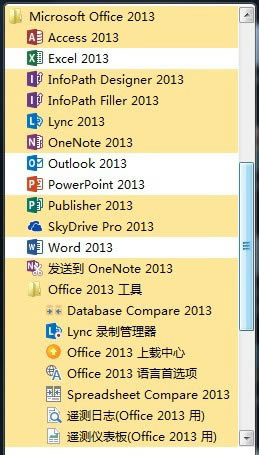
- 软件类型:办公软件
- 软件语言:简体中文
- 授权方式:免费软件
- 更新时间:2024-11-02
- 阅读次数:次
- 推荐星级:
- 运行环境:WinXP,Win7,Win10,Win11
软件介绍
Office2013专业增强版是一款由微软推出的办公软件,软件中结合了word、PowerPoint、Excel、OutlookOneNote、Access等多种软件的主要功能,并且软件采用了全新的Merto界面,是用户能够更加专注于内容,为用户节省大量的工作时间。
Office2013专业增强版重点加强了云服务功能,使用户能够实现电脑、手机、平板等多个智能设备的同步更新,让办公变得更加简单轻松。
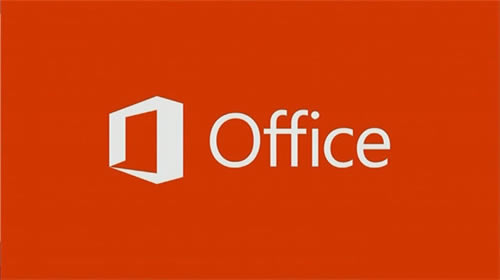
软件特色
1、更为合理的操作界面
Office 2013对操作界面作出了极大的改进,将Office 2010文件打开起始时的3D带状图像取消了,增加了大片的单一的图像。Office 2013的改善并仅做了一些浅表的工作。其中的“文件选项卡”已经是一种的新的面貌,用户们操作起来更加高效。例如,当用户想创建一个新的文档,他就能看到许多可用模板的预览图像。
2、PDF文档完全编辑
PDF文档自始至终都是最令人头疼的文档格式,因为它在使用中存在诸多不便。即使用户想从PDF文档中截取一些格式化或非格式化的文本都令人抓狂。不过有新版的Office 2013套件,这种问题将不再是问题了。套件中的Word能够打开PDF类型的文件,并且用户能够随心所欲地对其进行编辑。可以以PDF文件保存修改之后的结果或者以Word支持的任何文件类型进行保存。
3、自动创建书签
这是一项Office 2013新增的功能,对于那些与篇幅巨大的Word文档打交道的人而言,这无疑会提高他们的工作效率。用户可以直接定位到上一次工作或者浏览的页面,无需拖动“滚动条”。
4、内置图像搜索功能
在网络上搜索出图片然后插入到PowerPoint演示文稿中并不轻松。微软也考虑到了用户这方面的需求,用户只需在Office 2013中就能使用必应搜索找到合适的图片,然后将其插入到任何Office文档中。
5、Excel 快速分析工具
对于大多数用户而言,用好的方法来分析数据和呈现出数据一直是一个令人头疼的问题。Office 2013有了Excel快速分析工具,这问题就变得简单多了,用户输入数据后,Excel将会提供一些建议来更好地格式化、分析以及呈现出数据等等。即使是一些资深Excel用户都会非常喜欢这一功能。
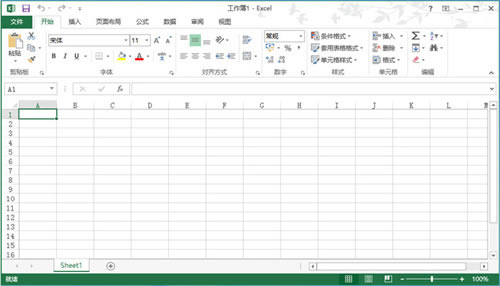
功能介绍
1、用户的使用界面更为简洁,去除了很多可有可无的模块。
2、Office 2013内新的开始屏幕上显示了一系列的文档选项。
3、Office 2013应用程序被默认保存至SkyDrive或SharePoint。
4、用户可以使用Backstage视图中的账户标签去添加和管理链接的账户,例如SkyDrive、Facebook和Twitter。
5、专门针对触摸屏设备进行了一系列的优化,专为触屏设备推出了一些新功能。
6、在Word 2013中,用户可以直接打开和编辑PDF文件,无需将其转换为另一种格式。
7、PowerPoint中的新任务窗格在屏幕上显示格式化功能,用户可以轻松对其进行访问。
8、Excel中的图表工具可以对您所选择的数据进行分析,并提供相应的图表去显示数据。
9、用户可以直接在Office 2013应用程序中通过在线资源搜索和导入图像。
10、当您在线保存您的Office文档之后,您可以随时自任何设备对它们进行访问,通过PC、平板电脑中的Office 2013或WebApps。
安装教程
1、首先下载Microsoft Office 2013软件包并解压缩;
2、找到解压文件中的“exe”文件,点击打开程序;
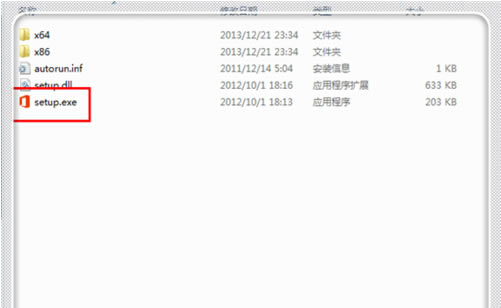
3、进入Office 2013安装页面,选择“我接受此协议的条款”后,点击“继续”安装软件;
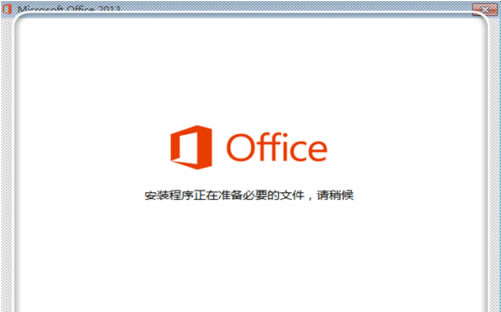
4、选择安装Office 2013的文件位置,安装完毕后,直接选择关闭选项卡,即可安装Microsoft Office 2013。
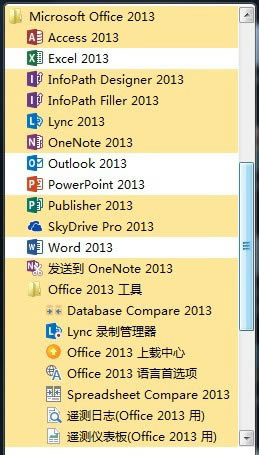
常见问题
office 2013版word中怎么添加页眉页脚?
1、打开word文档,点击上方菜单栏中的“插入”选项,然后选择“页眉和页脚”;
2、此时在Word页面上端和底端出现了页眉和页脚编辑窗口,在这个位置可以进行内容的编辑;
3、页眉编辑:可以在页眉处加入你想让它在每一页都显示的文字、logo等,可以是公司名,学校名等等;
4、在页脚处也可以添加相应的内容,如页码、章节等;
5、设置完成后双击页面空白处即可返回至原来的界面;
6、最后别忘了保存哦,这样就完成页眉和页脚的设置啦。
office 2013怎么查看是否激活?
1、首先,我们先任意打开Office 2013其中的一个软件,比如说打开word2013,打开后点击菜单栏上的“文件”。
2、然后在左侧那边,找到“账户”点击一下
3、然后我们就会看到产品信息。如果有显示“激活的产品”那么该office 2013就是激活的。如果显示“需要激活”,那么就是还没有进行激活或者是激活失败。

